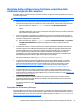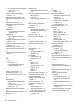User Guide - Windows 8.1
Premere f11 durante l'avvio del computer, oppure tenere premuto f11 quando si preme il pulsante di
alimentazione.
2. Selezionare Risoluzione dei problemi dal menu delle opzioni di avvio.
3. Selezionare Recovery Manager, quindi seguire le istruzioni visualizzate.
Utilizzo dei supporti di HP Recovery per il ripristino
È possibile utilizzare i supporti HP Recovery per il ripristino delle condizioni originarie del sistema. È possibile
utilizzare questo metodo se il sistema non dispone di partizione HP Recovery o se l'unità disco rigido non
funziona correttamente.
1. Se possibile, eseguire il backup di tutti i file personali.
2. Inserire il supporto HP Recovery e riavviare il tablet.
NOTA: Se il computer non si riavvia automaticamente in HP Recovery Manager, modificare la
sequenza di avvio del computer. Vedere
Modifica della sequenza di avvio del computer a pagina 53.
3. Seguire le istruzioni visualizzate.
Modifica della sequenza di avvio del computer
Se il computer non si riavvia in HP Recovery Manager, è possibile modificarne la sequenza di avvio, ossia
l'ordine dei dispositivi elencati nel BIOS in cui il computer recupera le informazioni di avvio. È possibile
modificare la selezione per un'unità ottica o flash USB.
Per modificare la sequenza di avvio:
1. Inserire i supporti HP Recovery.
2. Avviare Computer Setup:
▲
Accendere o riavviare il computer, premere rapidamente esc, quindi f9 per le opzioni di avvio.
3. Selezionare l'unità ottica o flash USB da cui eseguire l'avvio.
4. Seguire le istruzioni visualizzate.
Rimozione della partizione HP Recovery (solo in determinati modelli)
HP Recovery Manager consente di rimuovere la partizione HP Recovery per liberare spazio sul disco rigido.
IMPORTANTE: Una volta rimossa la partizione HP Recovery, non sarà più possibile utilizzare l'opzione
Aggiorna di Windows o l'opzione di Windows per rimuovere tutto e reinstallare Windows. Inoltre, non sarà
possibile eseguire il Ripristino del sistema o il Ripristino immagine minimizzata dalla partizione HP Recovery.
Pertanto, prima di rimuovere la partizione di ripristino, creare i supporti HP Recovery; vedere
Creazione dei
supporti HP Recovery (solo in determinati modelli) a pagina 49.
Per rimuovere la partizione HP Recovery, attenersi alla procedura indicata:
1. Nella schermata Start, digitare ripristino, quindi selezionare HP Recovery Manager.
2. Selezionare Remove Recovery Partition (Rimuovi partizione di ripristino), quindi seguire le istruzioni
visualizzate.
Ripristino della configurazione di sistema e ripristino delle condizioni originarie del computer 53